輕鬆入門
簡介
“一鍵傳輸所有iPhone數據”,這就是FoneTrans可以為您完成的工作。 無論您是要備份iPhone,還是將iPad同步到iTunes,或將文件從舊的iPod傳輸到新的iPod,FoneTrans都可以為您提供幫助。
FoneTrans使您無需iTunes即可方便地傳輸多媒體文件,SMS,聯繫人和其他文件。 您可以使用它將本地文件導入到iPhone,iPad和iPod,或者將iPhone文件導出到PC,甚至在不同的iDevice之間傳輸文件。
除了基本的傳輸功能外,它還可以輕鬆管理iPhone,iPad和iPod上的數據。 在本教程中,我們將分三部分告訴您如何使用FoneTrans。
溫馨提示:
1、iOS 13及以上更新加強了iOS設備的數據安全。 當您想使用此軟件從 iOS 設備掃描和訪問數據時,將出現一個彈出窗口,需要您輸入 iPhone 密碼進行確認。 在整個掃描過程中,您可能需要在設備上輸入 2 次密碼。
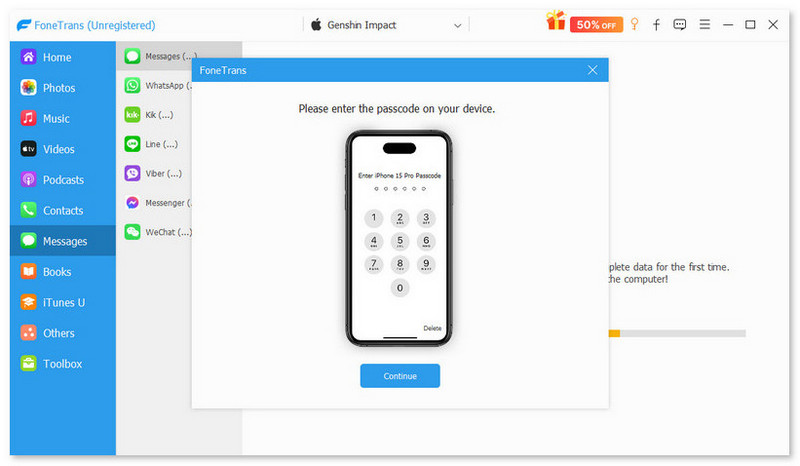
2.如果使用iTunes使用加密的密碼為iOS設備創建了備份,則還需要在此軟件中輸入iTunes加密密碼以將其解鎖,然後在iOS設備上輸入iPhone密碼以確認。
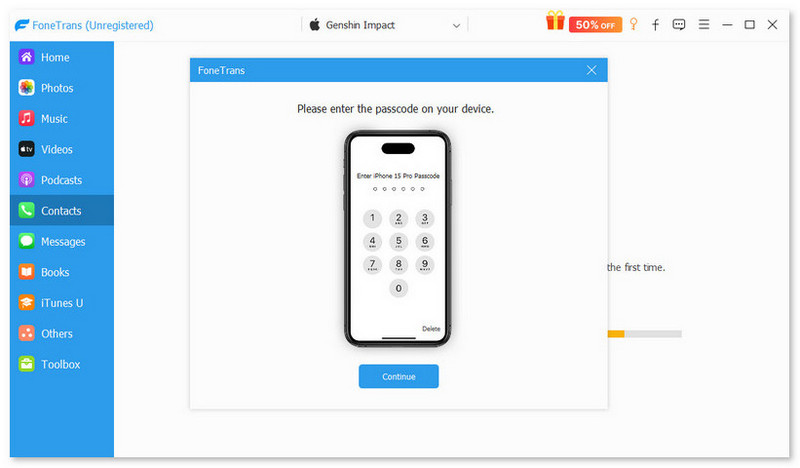
部分1。 如何將多媒體文件導入到iDevice?
步驟 1 在您的計算機上下載並安裝 FoneTrans。 通過 USB 線將您的設備與計算機連接。

步驟 2 點擊 照片 在主界面的左側。 等待幾秒鐘,所有照片將顯示在程序上。 在界面頂部,您可以看到所有照片都已分類到不同的組下。

步驟 3 點擊 音樂 在主界面左側,等待幾秒鐘,所有音樂文件將被加載到程序中。 在界面頂部,您可以看到所有音樂都被分類在不同的組中。

步驟 4 點擊 影片 在主界面的左側。 等待幾秒鐘,所有多媒體文件將被加載到程序中。 在界面頂部,您可以看到所有多媒體文件都已分類在不同的組中。

步驟 5 點擊 加入 按鈕並找到您要導入的文件。 檢查並單擊 已提交。 (由於iOS系統的限制,相機膠卷不支持添加圖片。所有圖片只能導入到照片庫中。)

這樣,您可以將音樂,電影,音樂視頻,電視節目,照片和其他多媒體文件傳輸到iPhone,iPad或iPod。 對於音樂和照片,您可以將它們添加到播放列表和專輯中以更好地管理它們。
部分2。 如何將 iDevice 上的文件導出到 PC、iTunes 和其他 iDevice
步驟 1 在主界面中,單擊要導出文件的設備名稱。 然後選擇並單擊左側的文件類型。
步驟 2 點擊文件類型後,右側會顯示該類型的所有文件。 勾選一個或多個文件,然後單擊導出到的下拉菜單。 對於聯繫人,請單擊 進出口 按鈕。

步驟 3 選擇導出文件的目標位置和目標文件夾。
等待幾秒鐘,您的文件將成功導出。
部分3。 如何一鍵導出文件
步驟 1 點擊 工具箱 在左側界面,選擇 電話到電話, 或者 設備到電腦.

步驟 2 照片、音樂、視頻、通訊錄、短信、書籍等文件已被選中,勾選您要導出的文件。

步驟 3 選擇導出文件的目標位置和目標文件夾。
步驟 4 按 開始 按鈕導出所有這些文件。
等待幾秒鐘,您的文件將成功導出。
部分4。 如何管理 iPhone 上的聯繫人
步驟 1 下載並安裝 FoneTrans,將您的 iPhone 連接到 PC。
步驟 2 點擊 通訊錄。 等待幾秒鐘,所有聯繫人將被加載。
步驟 3 如果您的iPhone中有重複的,您可以點擊去重複,在彈出的窗口中選擇匹配類型,然後點擊 合併.

步驟 4 要編輯聯繫人信息,請選中聯繫人並單擊 編輯。 在編輯界面,您可以為聯繫人添加照片、分組、更改、刪除或添加聯繫人信息。 編輯完成後,點擊 節省.
步驟 5 要將聯繫人導出到計算機或將其傳輸到另一台 iDevice,請勾選並檢查聯繫人,然後單擊 進出口 並選擇目的地。
部分5。 如何備份和恢復聯繫人
步驟 1 下載並安裝 FoneTrans。 將 iDevice 連接到計算機。
步驟 2 點擊 工具箱 在左側界面,勾選 聯繫人備份 按鈕。
步驟 3 點擊 立即備份 按鈕。
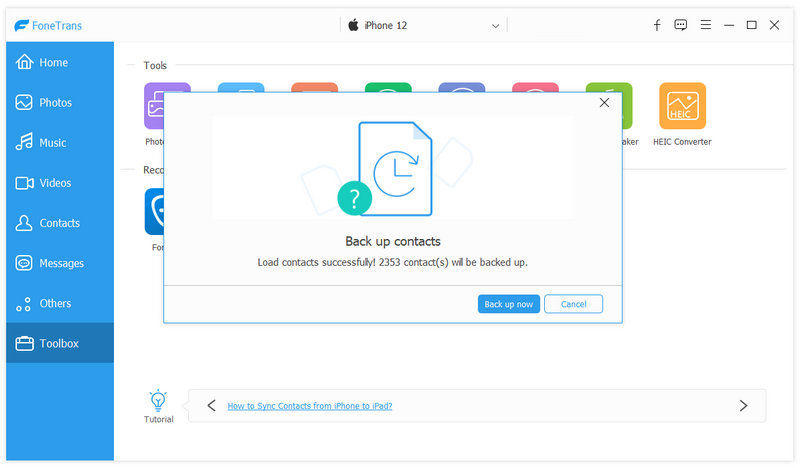
步驟 4 等待幾秒鐘,您的聯繫人將成功備份。 點擊 關閉 按鈕。
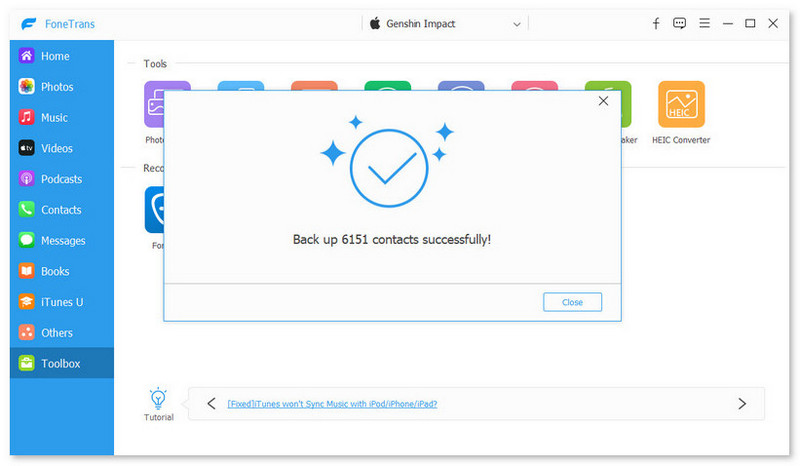
步驟 5 備份聯繫人後,單擊 聯繫人恢復 按鈕。
步驟 6 選擇您已備份的聯繫人,然後單擊 恢復 按鈕。
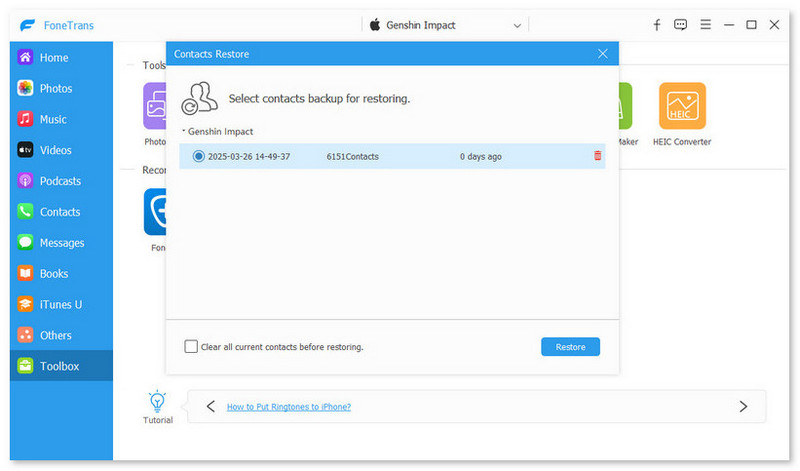
部分6。 如何在 iOS 設備上製作和同步鈴聲
步驟 1 下載並安裝 FoneTrans。 將 iDevice 連接到計算機。
步驟 2 點擊 工具箱 在左側,然後選擇 鈴聲製作 在右側。
步驟 3 製作鈴聲的兩種選擇, 從設備添加文件 or 從PC添加文件。 從列表中選擇想要的音樂,然後單擊 選擇 按鈕。
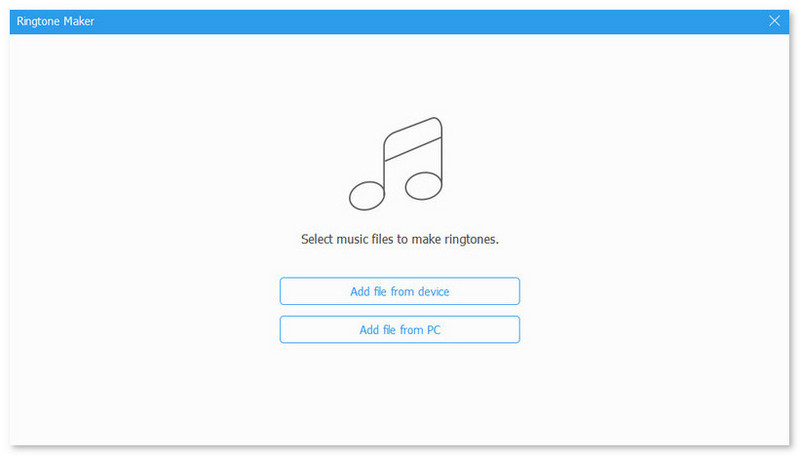
步驟 4 編輯您的鈴聲並保存必要的部分。 設置起點和終點、播放音樂、調節音量。
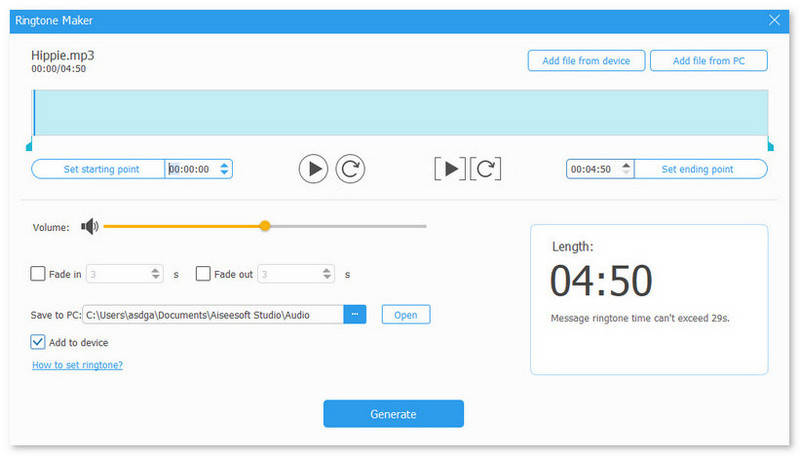
步驟 5 選擇保存鈴聲的目標位置和目標文件夾。
等待幾秒鐘,您的鈴聲將成功生成。
-
在計算機上創建和管理iPhone聯繫人組
要在計算機上創建,編輯,合併,刪除iPhone聯繫人組,可以使用iPhone聯繫人管理器輕鬆完成這些操作。
 來自 路易莎·懷特 | 27.06.2018
來自 路易莎·懷特 | 27.06.2018 -
如何將iPhone和Android手機上的Facebook聯繫人同步
本文重點介紹將Facebook聯繫人與iPhone和Android手機同步的方法。
 來自 路易莎·懷特 | 03.04.2018
來自 路易莎·懷特 | 03.04.2018 -
下載Instagram照片,圖片或圖片的三種方式
想要下載Instagram照片嗎? 如何保存Instagram照片? 本文是關於如何保存Instagram圖像的準備。
 來自 阿曼達·布朗(Amanda Brown) | 06.06.2018
來自 阿曼達·布朗(Amanda Brown) | 06.06.2018 -
如何在iPhone上將語音備忘錄轉換為鈴聲
我可以將錄音當作 iPhone 上的鈴聲嗎? 答案是肯定的。 依照這篇文章將語音備忘錄變成 iPhone 15/14/13/12/11/XS/XR/X/8/7 等裝置上的鈴聲。
 來自 路易莎·懷特 | 23.11.2017
來自 路易莎·懷特 | 23.11.2017 -
無需 iTunes 即可將照片從 iPhone 傳輸到 PC 的 5 種簡單方法
如何將照片從iPhone傳輸到Windows PC? 本文將向您展示如何輕鬆地從iPhone X / 8/7/6/5到PC(包括Windows 10/8/7)的最佳方法。
 來自 路易莎·懷特 | 20.04.2017
來自 路易莎·懷特 | 20.04.2017 -
如何通過5種簡單方法將iPhone視頻傳輸到PC
嘗試將您的影片從 iPhone 傳輸到 PC? 閱讀本文並了解從 iPhone 15/14/13/12/11/XS/XR/X/8/7/6/5/4 將影片匯入電腦的最佳方法。
 來自 路易莎·懷特 | 19.10.2017
來自 路易莎·懷特 | 19.10.2017 -
從 Instagram 下載高質量照片的 3 種簡單方法
想要下載Instagram照片嗎? 如何保存Instagram照片? 本文是關於如何保存Instagram圖像的準備。
 來自 阿曼達·布朗(Amanda Brown) | 25.05.2018
來自 阿曼達·布朗(Amanda Brown) | 25.05.2018 -
將視頻從iPhone傳輸到計算機(PC / Mac)的3種方法
如何將視頻從iPhone傳輸到計算機? 您可以在此處通過3種方法學習如何將視頻從iPhone傳輸到計算機。
 來自 路易莎·懷特 | 19.10.2017
來自 路易莎·懷特 | 19.10.2017 -
從 Instagram 下載高質量照片的 3 種簡單方法
想要下載Instagram照片嗎? 如何保存Instagram照片? 本文是關於如何保存Instagram圖像的準備。
 來自 阿曼達·布朗(Amanda Brown) | 25.05.2018
來自 阿曼達·布朗(Amanda Brown) | 25.05.2018 -
從iPhone向計算機傳輸語音備忘錄的3種快速方法
如何將語音備忘錄從iPhone X / 8/7/6/5/4傳輸到計算機? 閱讀這篇文章,並獲得3種方法將語音備忘錄從iPhone下載到PC。
 來自 路易莎·懷特 | 20.10.2017
來自 路易莎·懷特 | 20.10.2017 -
如何將數據從iPhone傳輸到iPhone X / 8/7/6/5/4
如何將所有數據從iPhone傳輸到iPhone X / 8/7/6/5/4? 此頁面收集了使用/不使用iTunes / iCloud將iPhone中的所有內容移動到另一種方法的4種方法。
 來自 路易莎·懷特 | 16.11.2017
來自 路易莎·懷特 | 16.11.2017 -
如何輕鬆地將聯繫人從iPhone轉移到iPhone
要將聯繫人從舊版iPhone轉移到新版iPhone? 本文將向您展示如何以4種方式將聯繫人從iPhone導出到另一部iPhone。
 來自 路易莎·懷特 | 11.05.2015
來自 路易莎·懷特 | 11.05.2015 -
如何將消息從iPhone傳輸到iPhone
購買新 iPhone 15/14/13/12/11 並想將一些重要訊息傳送到新 iPhone? 您可以在這篇文章中了解如何將訊息從 iPhone 傳輸到 iPhone。
 來自 路易莎·懷特 | 06.06.2017
來自 路易莎·懷特 | 06.06.2017 -
[輕鬆]如何將語音郵件從iPhone傳輸到iPhone
我可以從iPhone中保存語音郵件嗎? 如何將語音郵件從iPhone傳輸到iPhone? 閱讀這篇文章可以輕鬆地將語音郵件從iPhone轉移到iPhone。
 來自 路易莎·懷特 | 17.11.2017
來自 路易莎·懷特 | 17.11.2017 -
從iPhone到iPhone傳輸WhatsApp消息的5種最佳方法
您是否想將WhatsApp消息從舊iPhone轉移到新iPhone? 快來從此頁面了解如何在iOS設備之間傳輸WhatsApp數據。
 來自 路易莎·懷特 | 17.11.2017
來自 路易莎·懷特 | 17.11.2017 -
如何將視頻從iPhone傳輸到iPhone
要從iPhone傳輸視頻嗎? 您可以在此頁面中了解如何將視頻從iPhone複製到iPhone / iPad / PC / Mac。
 來自 路易莎·懷特 | 17.11.2017
來自 路易莎·懷特 | 17.11.2017 -
什麼是 iPhone 上的有聲讀物以及如何使用它
本文介紹了 iPhone 上的有聲讀物。 並告訴您如何直接收聽有聲讀物以及將有聲讀物添加到 iPhone 的 2 種方法。
 來自 阿什莉·梅 | 06.05.2023
來自 阿什莉·梅 | 06.05.2023 -
使用提示和技巧輕鬆地在 iPhone 上插入或移除 SIM 卡
要在 iPhone 上插入或取出 SIM 卡,您需要首先確定 SIM 卡類型、要使用的工具以及在此處更換時避免數據丟失的方法。
 來自 阿什莉·梅 | 02.06.2023
來自 阿什莉·梅 | 02.06.2023

